win10不能调亮度怎么办 win10无法调节亮度怎么解决
更新时间:2023-10-02 09:41:00作者:skai
相信我们很多小伙伴在使用win10操作系统的时候,应该或多或少的都会遇到一些问题,就比如说最近有小伙伴反馈说自己的win10电脑在使用的时候遇到了不能调节亮度的情况,遇到这种情况很多小伙伴都不知道怎么解决,下面小编就给大家介绍一下win10无法调节亮度怎么解决,希望可以帮助到你。
具体方法:
1、首先右击左下角开始,然后点击“运行”。
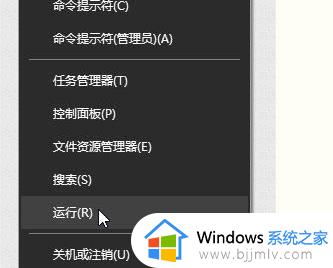
2、然后输入代码:regedit。
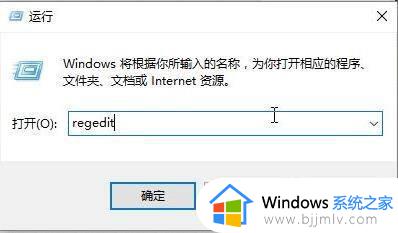
3、然后依次打开:
HKEY_LOCAL_MACHINESYSTEMControlSet001ControlClass{4d36e968-e325-11ce-bfc1-08002be10318}�000
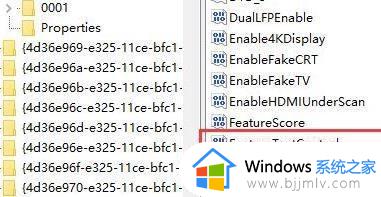
4、然后找到“FeatureTestControl”,右击修改f000为ffff。
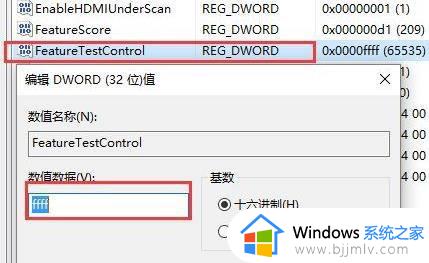
5、最后右击左下角开始,然后点击“重启”即可,不要关机再开机哟。
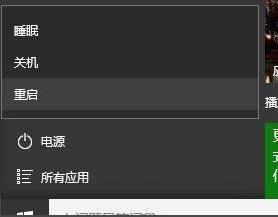
以上全部内容就是小编带给大家的win10无法调节亮度解决方法详细内容分享啦,小伙伴们如果你们在使用的的时候也遇到了上述的情况的话可以参照小编的内容进行操作,希望本文对你有所帮助。
win10不能调亮度怎么办 win10无法调节亮度怎么解决相关教程
- win10不能调节屏幕亮度怎么办 win10亮度无法调整怎么解决
- win10调节不了屏幕亮度怎么办 win10亮度无法调节如何解决
- win10电脑调不了亮度怎么办 win10亮度无法调节如何解决
- win10亮度调节没了怎么办 win10亮度调节功能消失如何解决
- win10调不了亮度怎么回事 win10电脑无法调节亮度如何解决
- 电脑亮度win10调节失灵怎么办 win10系统亮度调节无效修复方法
- win10调节亮度无效怎么办 win10电脑亮度调节无效修复方法
- win10亮度调节消失了如何解决 win10亮度调节选项缺失怎么办
- win10找不到亮度设置怎么办 win10找不到亮度调节解决方法
- win10屏幕亮度怎么调节不了 win10系统屏幕亮度怎么不能调
- win10如何看是否激活成功?怎么看win10是否激活状态
- win10怎么调语言设置 win10语言设置教程
- win10如何开启数据执行保护模式 win10怎么打开数据执行保护功能
- windows10怎么改文件属性 win10如何修改文件属性
- win10网络适配器驱动未检测到怎么办 win10未检测网络适配器的驱动程序处理方法
- win10的快速启动关闭设置方法 win10系统的快速启动怎么关闭
win10系统教程推荐
- 1 windows10怎么改名字 如何更改Windows10用户名
- 2 win10如何扩大c盘容量 win10怎么扩大c盘空间
- 3 windows10怎么改壁纸 更改win10桌面背景的步骤
- 4 win10显示扬声器未接入设备怎么办 win10电脑显示扬声器未接入处理方法
- 5 win10新建文件夹不见了怎么办 win10系统新建文件夹没有处理方法
- 6 windows10怎么不让电脑锁屏 win10系统如何彻底关掉自动锁屏
- 7 win10无线投屏搜索不到电视怎么办 win10无线投屏搜索不到电视如何处理
- 8 win10怎么备份磁盘的所有东西?win10如何备份磁盘文件数据
- 9 win10怎么把麦克风声音调大 win10如何把麦克风音量调大
- 10 win10看硬盘信息怎么查询 win10在哪里看硬盘信息
win10系统推荐